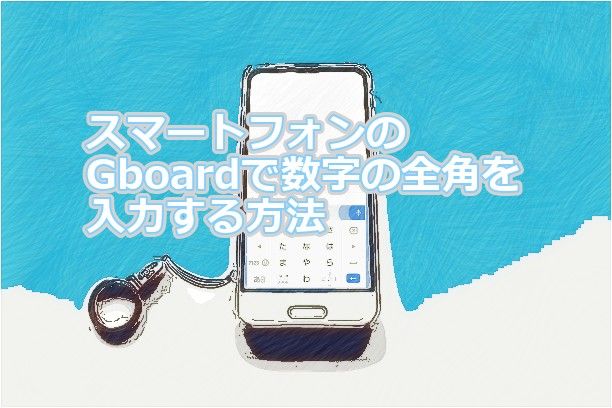スマートフォンで数字を全角で入力したいことがあります。Gboardを使用して数字を全角で入力することができます。今回は、スマートフォンのGboardで数字の全角を入力する方法を紹介いたします。
Gboardの全角の数字入力について
Gboardで全角の数字を入力する方法が分かりづらいことがあります。
全角の数字入力する方法ですが、次のような方法があります。
- 半角数字を入力して変換する
- ひらがなで入力して変換する
※Androidのスマートフォンで説明を行っています。
日本語入力でGboardを使用していない場合は、簡単にGboardに切り替えることができます。
Androidの日本語入力のアプリを切り替える方法については、こちらで紹介しています。
半角数字を入力して変換
Gboardで数字入力のパネルを表示します。
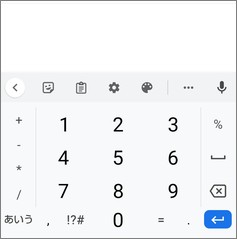
数字を入力します。入力を行うと半角で入力されます。
次に「あいう」をタップして、ひらがな入力に変更します。
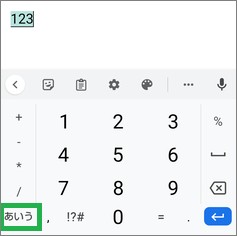
ひらがな入力のパネルが表示され「変換」が表示されます。
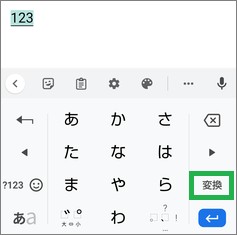
「変換」をタップすると全角に変換されます。
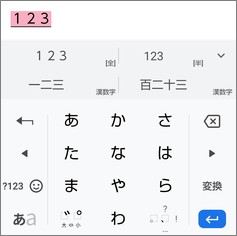
ひらがなで入力して変換
ひらがなのパネルを表示します。ひらがなで入力します。
1を入力するときは「いち」を入力します。
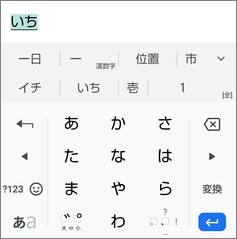
「変換」をタップして変換します。
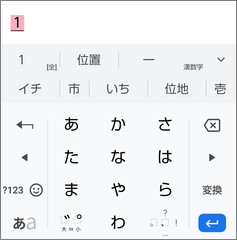
まとめ
今回は、スマートフォンのGboardで数字の全角を入力する方法を紹介しました。Gboardで全角の数字を簡単に入力することができます。使いやすい方法で入力すると良いと思います。
読んでいただき、ありがとうございます。
参考になりましたら、幸いです。